大家好,我是爱捣鼓Excel的珠珠!
先看动态效果图:

我们经常需要对包含特定关键字的记录进行统计。
以往,这通常需要我们使用函数或筛选功能,而每当数据增加时,我们都不得不重新编写函数公式或重新进行筛选设置。
但今天,只需一段简洁的小代码,无论数据是增加还是减少,都只需使用这一段代码。通过结合instr函数与循环结构,我们就能轻松实现这一统计任务。
具体步骤如下:
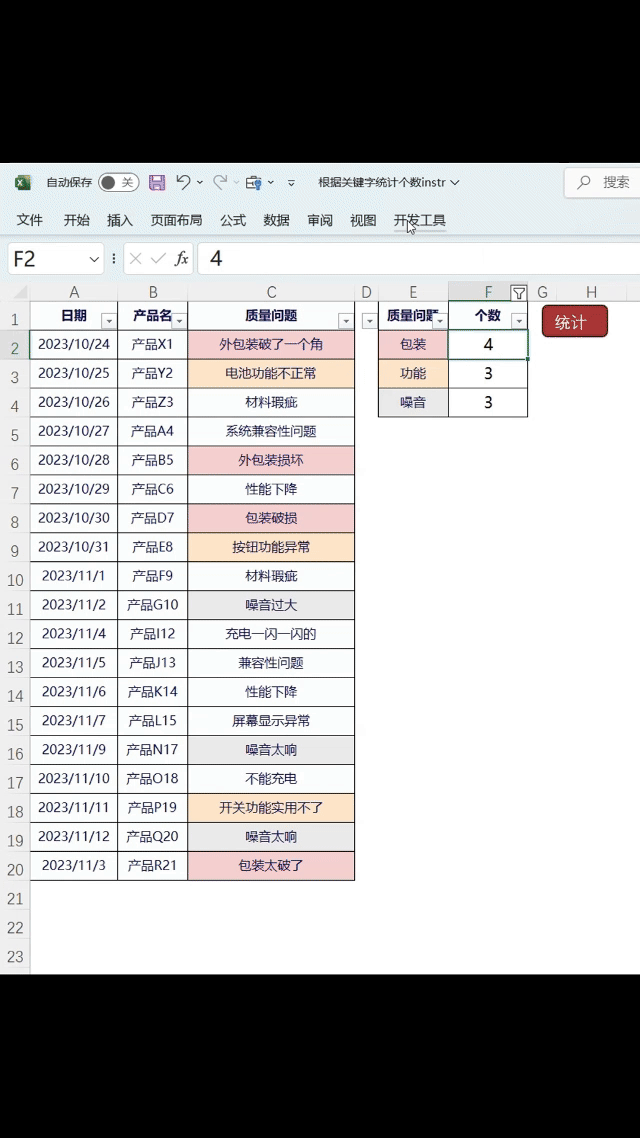
第一步:
(1)在“开发工具”选项卡中,点击“Visual Basic”按钮,这将打开VBA编辑器,
(2)在VBA编辑器的菜单栏中,点击“插入”菜单,然后选择“模块”。
(3)这将创建一个新的模块窗口,你可以在其中编写VBA代码。
这里我已经把代码写好了,你只需复制粘贴就可以了。
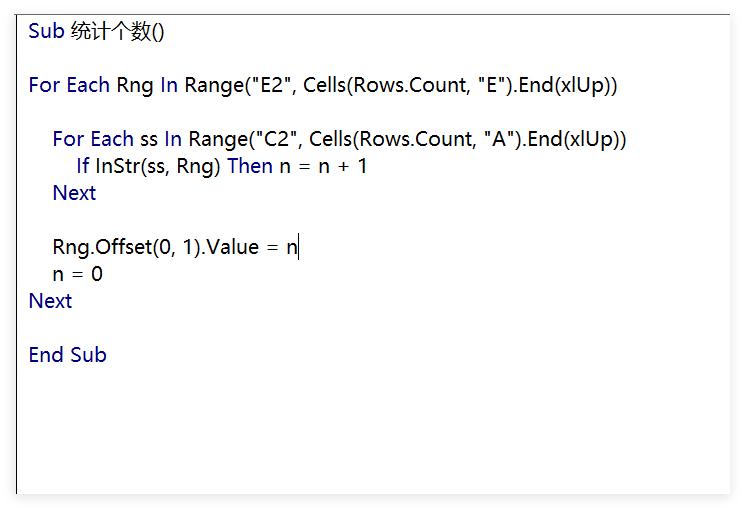
Sub 统计个数()
For Each Rng In Range("E2", Cells(Rows.Count, "E").End(xlUp))
For Each ss In Range("C2", Cells(Rows.Count, "A").End(xlUp))
If InStr(ss, Rng) Then n = n + 1
Next
Rng.Offset(0, 1).Value = n
n = 0
Next
End Sub
第二步

(1)在“插入”选项卡中,找到“插图”组,然后点击“形状”按钮,画一下矩形,
(2)右击形状,在弹出的菜单中选择“编辑文字”来进行编辑。
(3)形状上面右击,在弹出的菜单中选择“指定宏”。选刚复制的宏名。
(4)当你点击这个形状时,它就会运行你指定的宏。
快去试试这个小技巧!


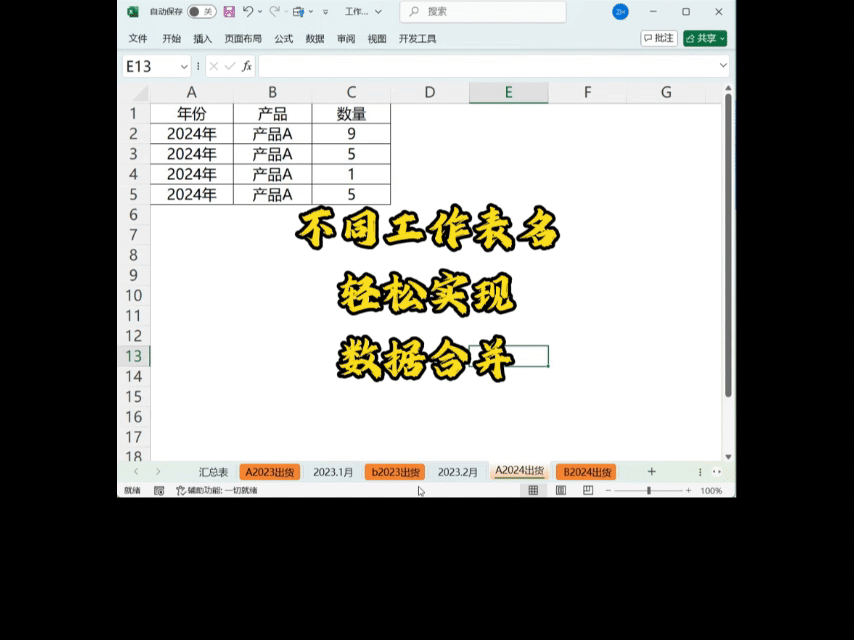
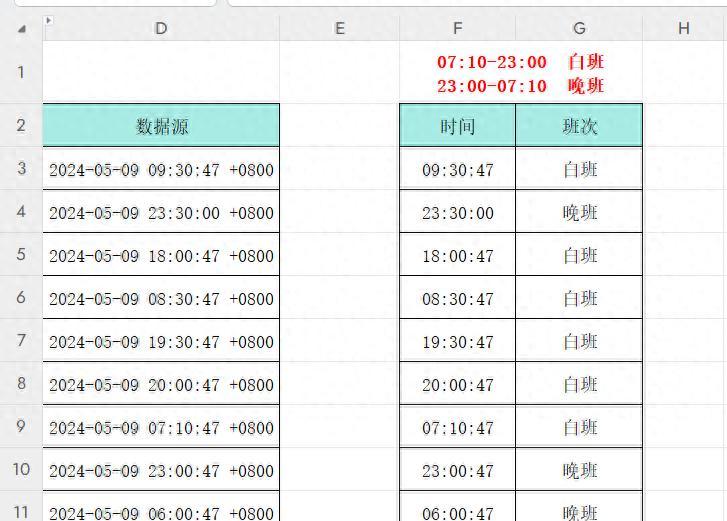

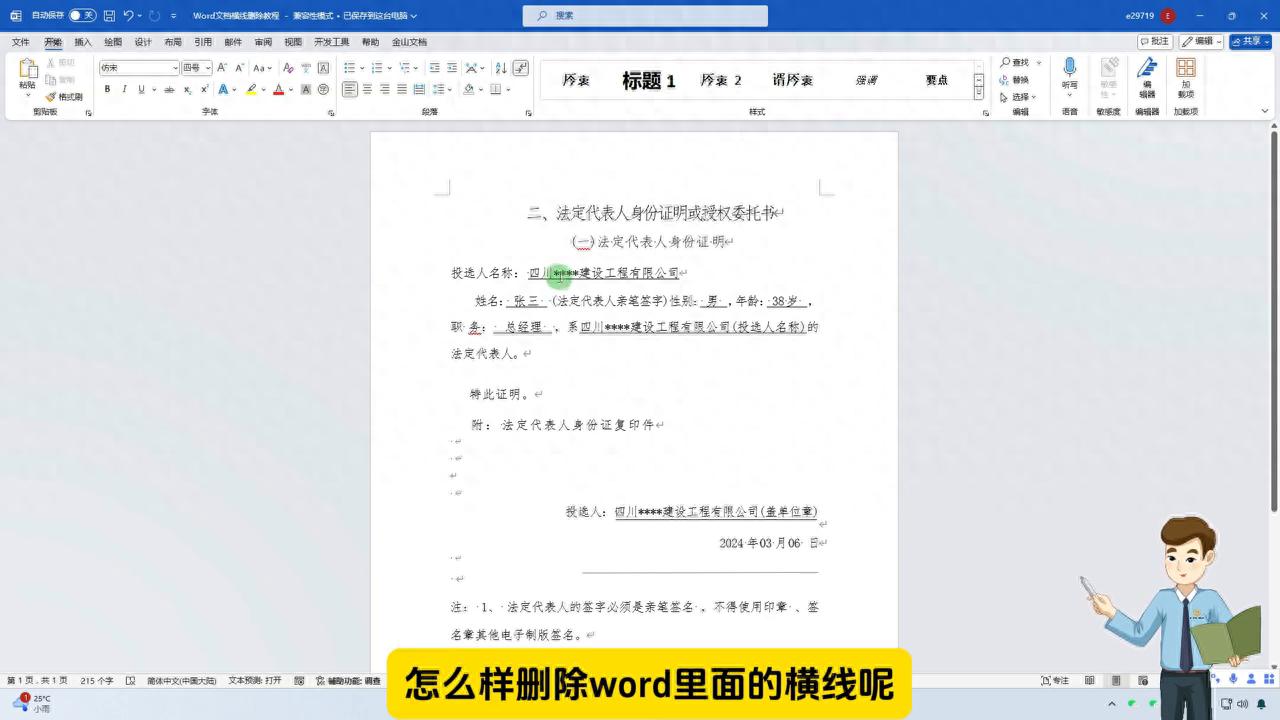
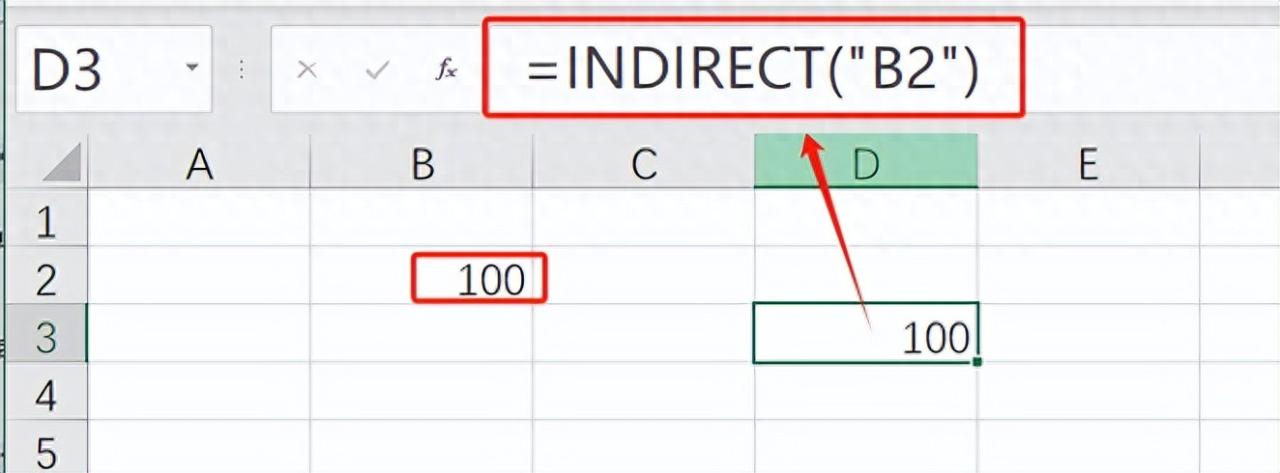


评论 (0)